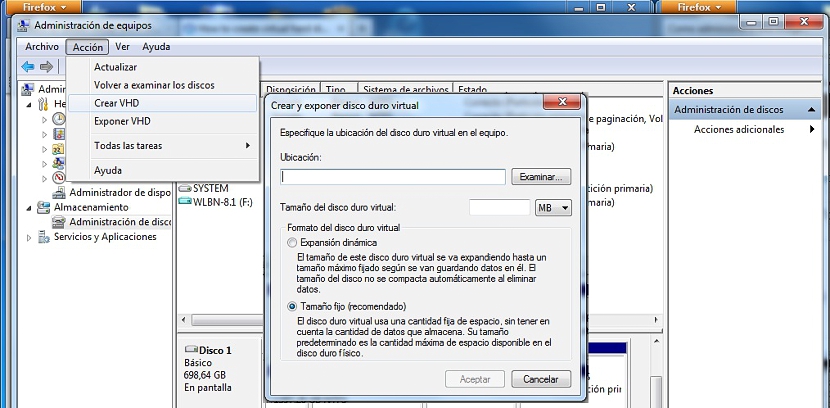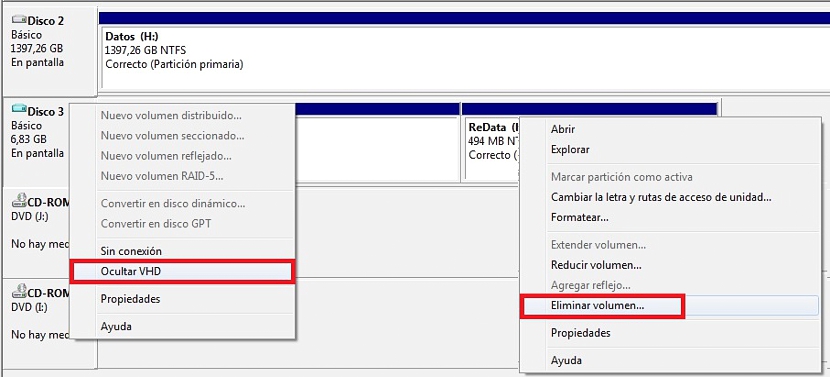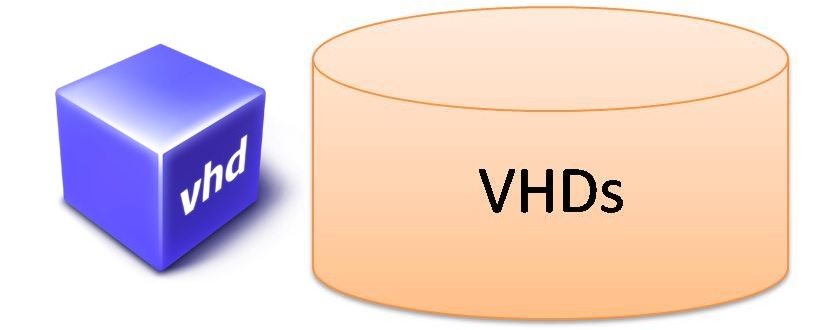
Одна из наиболее важных функций, которые мы могли бы использовать в Windows 7 (и более поздних версиях), - это хорошо известная Образ диска VHD, кое-что, о чем мы уже упоминали ранее в серии статей.
Читателю следует напомнить о том, что представляет собой образ VHD-диска; этот формат почти незаметен, когда дело доходит до резервное копирование всего образа системы, некоторые из которых можно сделать в Windows 7 и Windows 8.1 с их первым обновлением; Как ни странно, версия для Windows 8 не имеет этой функции, фактор, который Microsoft позже исправила. Теперь вам может быть интересно, для чего нужен этот образ VHD-диска? некоторые из них мы опишем позже в этой статье.
Фон на образе VHD-диска в Windows 7
Щас попробуем создать образ VHD-диска с помощью Windows 7, хотя, если читатель желает, он может выполнить ту же операцию в Windows 8.1, как мы ранее предлагали. Что касается его возможных применений, то при создании образа VHD-диска мы будем создавать виртуальное пространство в нашей операционной системе, которым можно управлять как хранилище временных файлов. Образ всегда будет присутствовать, как если бы это был обычный внутренний жесткий диск, который можно форматировать и использовать как таковой. Выделяемое нами пространство будет размещено в выбранном нами месте в пределах расположения жестких дисков, имеющихся в компьютере.
Ранее мы рекомендовали использовать приложение, создающее виртуальный диск, то же самое, что и коммерческое использование, позволяло нам использовать только максимум 4 ГБ в бесплатной версии, нам нужно платить за профессиональную лицензию, если мы хотим использовать больше места.
Именно здесь собственный инструмент, предложенный Microsoft, отличается, поскольку для создания образа VHD-диска минимальное пространство должно составлять 3 МБ и почти без ограничений, без необходимости платить что-то дополнительно за эту функцию, поскольку он устанавливается по умолчанию для его использования. когда захотим.
Как мы можем создать образ VHD-диска
Что ж, если у нас уже есть весь фон, о котором мы упоминали выше, теперь мы попытаемся создать образ VHD-диска в Windows 7, выполнив следующие шаги:
- Щелкаем правой кнопкой мыши на моем ПК.
- В контекстном меню мы выбираем вариант с надписью «Управлять».
- Появится новое окно.
- Из него мы выбираем вариант с надписью «Управление диском».
- Мы перейдем в меню опций вверху, чтобы выбрать «Действие -> Создать VHD«
- Теперь нам нужно выбрать место, где будет размещаться этот виртуальный образ, и пространство, которое оно будет иметь.
Это все, что нам нужно сделать для создания нашего первого образа VHD-диска, который появится позже в списке Диспетчер дисков, имея возможность отформатировать его, если захотим.
Как удалить образ VHD-диска
Все, что мы предлагаем выше, поможет нам сделать виртуальный диск частью нашей операционной системы Windows 7 (или Windows 8.1); с помощью этого собственного инструмента, который предлагает нам Microsoft, Нам не нужно будет использовать какие-либо другие от сторонних разработчиков. Самым большим преимуществом является то, что этот образ всегда будет размещен в выбранном нами месте, поэтому было бы удобно разместить его на дополнительном жестком диске.
Если мы переустановим нашу операционную систему, этот образ будет безопасным, и мы сможем восстановить его, выполнив те же действия, которые мы предложили выше, но выбрав вариант, который говорит "Показать VHD" вместо «Создать VHD».
Теперь, если мы больше не хотим иметь этот виртуальный образ, нам придется удалить его, чтобы он больше не занимал место на жестком диске, на котором мы его разместили. Для этого нам нужно будет только войти в Диспетчер дисков а затем найдите сайт, на котором он расположен. Мы будем идентифицировать ее по другому цвету на значке диска, который обычно имеет голубой оттенок.
Щелкнув правой кнопкой мыши на этом виртуальном жестком диске, мы можем выбрать опцию «Скрыть VHD» или выберите каждый из его разделов правой кнопкой мыши, что вызовет опцию, которая позволит нам «удалить этот блок».